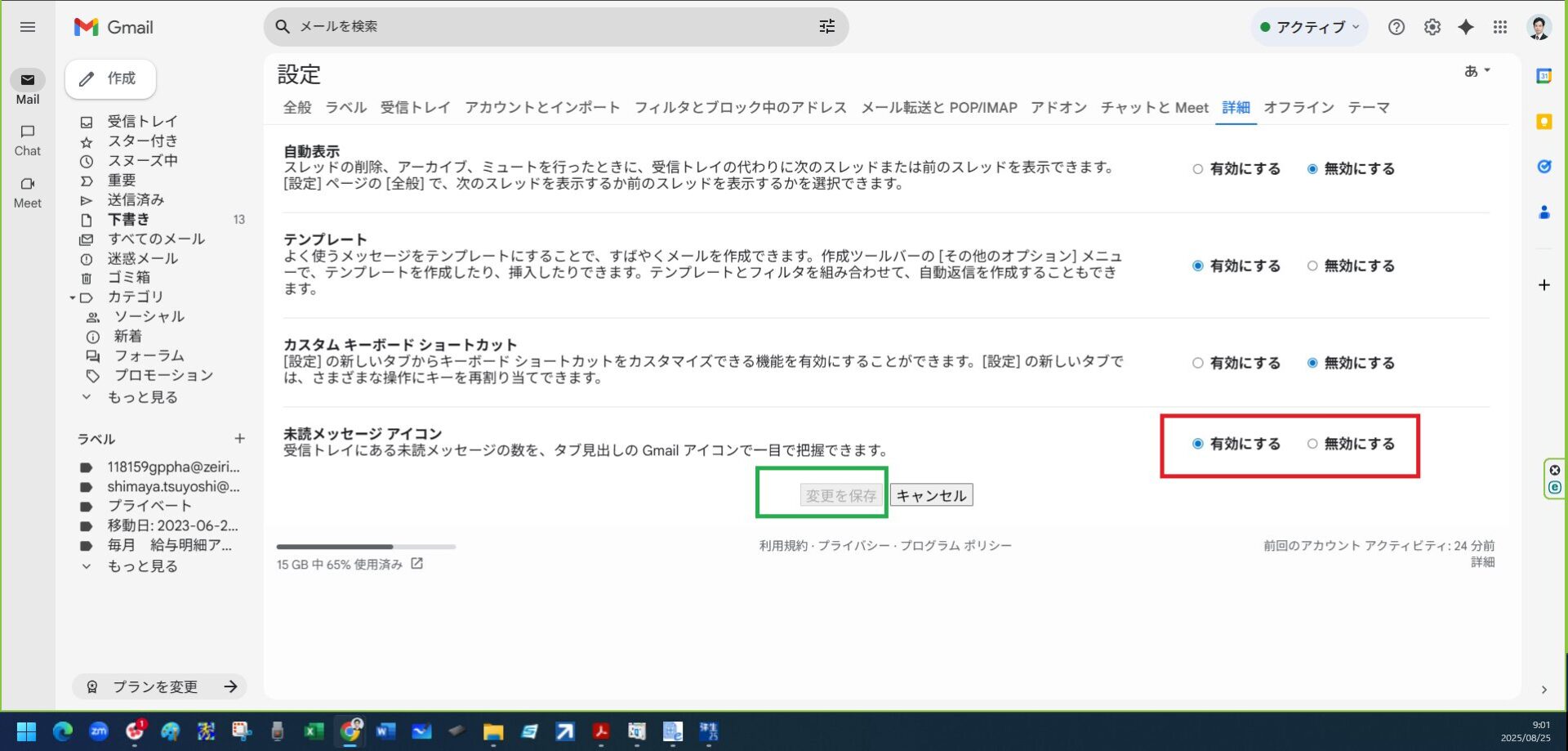Google Chromeのタスクバーのアイコンに表示される通知の点や印を非表示にするには?▼工事中
問題の所在
いつのころからか、Google Chromeのタスクバーのアイコンに通知の点や印が勝手に表示されるが、目障りなので非表示にしたく、ググると、windowsの設定や、chromeの設定やらと解説されているが、症状が改善されない。
結論
gmailの設定!
「詳細」画面から、以下の赤枠線内を 〇無効にする を選択し、(画面下にあるためつい忘れることが多いが)みどり枠線内の 登録する をクリックして、OK。
理由
特記事項なし
補足
上の過程で、以下の内容を実施している。
★該当のサイトが不明なため、参照先は省略(生成AIだった?)
Chromeの設定で通知をオフにするか、Windowsの通知設定でChromeの通知を非表示にする必要があります。
Chromeの設定で通知を非表示にする方法:
- Chromeを開き、右上の「︙」をクリックし、「設定」を選択します。
- 「プライバシーとセキュリティ」>「サイトの設定」>「通知」を選択します。
- 「通知の送信を許可するサイト」で、通知をオフにしたいサイトを削除するか、「通知の送信を許可しないサイト」に移動します。
- 「通知の送信を許可する」をオフにすると、すべてのサイトからの通知がオフになります。
Windowsの通知設定でChromeの通知を非表示にする方法:
- Windowsのスタートメニューから「設定」>「システム」>「通知とアクション」を選択します。
- 「通知」セクションで、「アプリやその他の送信者からの通知を取得する」をオフにすると、すべてのアプリの通知がオフになります。
- 「アプリからの通知を取得する」セクションで、Chromeの通知をオフにすることもできます。
================
■